proe族表讲解
- 格式:docx
- 大小:245.30 KB
- 文档页数:16
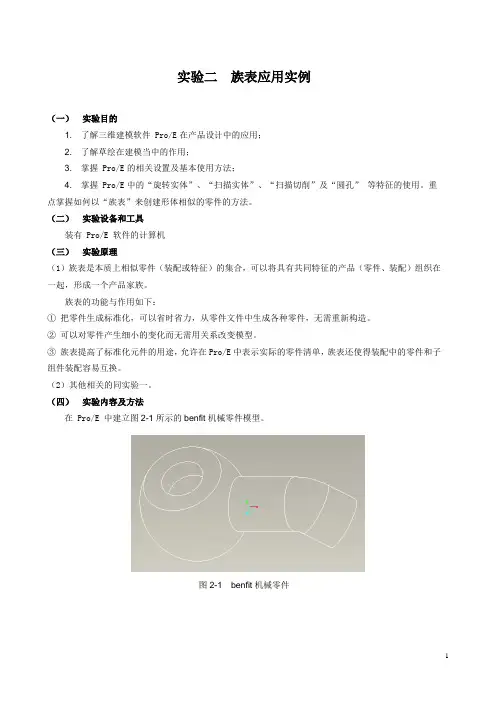
实验二族表应用实例(一)实验目的1. 了解三维建模软件Pro/E在产品设计中的应用;2. 了解草绘在建模当中的作用;3. 掌握 Pro/E的相关设置及基本使用方法;4. 掌握Pro/E中的“旋转实体”、“扫描实体”、“扫描切削”及“圆孔”等特征的使用。
重点掌握如何以“族表”来创建形体相似的零件的方法。
(二)实验设备和工具装有 Pro/E 软件的计算机(三)实验原理(1)族表是本质上相似零件(装配或特征)的集合,可以将具有共同特征的产品(零件、装配)组织在一起,形成一个产品家族。
族表的功能与作用如下:①把零件生成标准化,可以省时省力,从零件文件中生成各种零件,无需重新构造。
②可以对零件产生细小的变化而无需用关系改变模型。
③族表提高了标准化元件的用途,允许在Pro/E中表示实际的零件清单,族表还使得装配中的零件和子组件装配容易互换。
(2)其他相关的同实验一。
(四)实验内容及方法在Pro/E中建立图2-1所示的benfit机械零件模型。
图2-1 benfit机械零件benfit机械零件设计的详细操作步骤说明如下。
Step 1创建新零件【按工具栏创建新零件的图标】→【输入零件名称:benfit,按确定(ok)】→【画面显示基准平面FRONT、RIGHT、TOP及坐标系PRT-CSYS-DEF】Step 2以旋转的方式创建实体,以作为零件的基本造型【选取基准平面FRONT为草绘平面】→【按主窗口右侧草绘工具的图标,零件自动呈现前视图】→【按鼠标滚轮进入草绘的模式→绘制如图2-2所示的草图→按】→【按键盘的CTRL+D组合键,使零件呈现立体图】→【按主窗口右侧旋转工具的图标】→【确认画面上旋转角度为:360°】→【按鼠标滚轮→完成的旋转实体如图2-3所示】(1线,以作为旋转轴2)再画第二条中心线(4)按→3)按画3→选第2条中心线及条直线,按点P1和P2,使两个画圆弧点对中心线对称图2-2 绘制草图选此轴图2-3 创建旋转实体特征图2-4 选取中心轴Step 3在零件中央挖出一个圆孔【将主窗口右下角的过滤器设为基准(Datums),然后选取轴线A-2为圆孔的中心轴,如图2-4所示】→【按主窗口右侧孔工具的图标】→【按住鼠标右键,由弹出的菜单选取第二参照收集器(Secondary References Collector)后,然后选取零件顶面为钻孔平面(见图2-5)】→【由仪表板将圆孔的类型由简单(Simple)改为草绘(Sketched),以便我们能够绘制圆孔断面的草图】→【由仪表板按绘制剖面的图标,则Pro/E系统自动出现另一个窗口→绘制如图2-6所示的圆孔断面→按】→【按鼠标滚轮→完成的圆孔如图2-7所示】(2)选此面为钻孔平面(1)按住鼠标右键选此命令图2-5 选取钻孔平面(3)按画5条直线,再按(4)按→→选取第二条中心线及点P1的圆弧和P2,使两个点对中心线对称(12)画第二条中心线旋转轴图2-6 草绘圆孔断面(1)选取下拉式菜单草绘(Sketch)下的参照(References),(2)按图2-7 创建圆孔图2-8 草绘线条Step 4以扫描实体的方式在零件右侧创建把手【选下拉式菜单插入(Insert)下的扫描(Sweep) →伸出项(Protrusion)】→【选草绘轨迹(Sketch Traj)(意义:轨迹线是以草绘方式画出来的线条)】→【选取基准平面FRONT为轨迹线的草绘平面】→【选正向(Okay),以确认绘制轨迹线时的视图方向朝向屏幕内,亦即以前视图进行轨迹线的绘制】→【选缺省(Default),以使用默认的定向参照平面】→【绘制如图2-8所示的线条→按】→【选合并终点(Merge Ends)后,按完成(Done)(注意:在此处若选取默认的自由端点(Free Ends)选项,则造成扫描实体的端面与零件本体的圆弧面无法接合,因此,在此处需选取并终点(Merge Ends)的选项,使把手与零件本体紧密接合)】→【绘制如图2-9所示的扫描剖面→按】→【按鼠标滚轮→以结束特征的定义】→【按键盘)的CTRL+D组合键,则完成的扫描实体如图2-10所示】图2-9 草绘扫描剖面图2-10 创建扫描实体特征Step 5以扫描切口的方式在把手处挖出一个圆孔(1)利用圆弧面的中心轴创建轴线【按主窗口右侧基准轴工具的图标】→【选取如图2-11左侧所示的圆弧面→按鼠标滚轮,即产生轴线A-6(此轴线为圆弧面的中心轴线)如图2-11右侧所示】(2)以扫描的方式创建切口特征【选下拉式菜单插入(Insert)下的扫描(Sweep) →切口(Cut)】→【选草绘轨迹(Sketch Traj)以设置轨迹线为草绘的线条)】→【选取基准平面FRONT为轨迹线的草绘平面】→【选正向(Okay),以确认绘制轨迹线时的视图方向朝向屏幕内】→【选缺省(Default),以使用默认的定向参照平面】→【绘制如图2-12所示的扫描轨迹线→按】→【选合并终点(Merge Ends)后,按完成(Done),以使所完成的扫描切口能与现有的实体零件合并】→【绘制如图2-13所示的扫描剖面→按】→【选正向(Okay),以确认剖面内侧为材料切除区】→【按鼠标滚轮→以结束特征的定义】→【按键盘的CTRL+D 组合键,则完成的扫描切口如图2-14所示】光标靠近此处,选取实体→稍微移动鼠标,此圆柱面呈现粉蓝色后→按鼠标左键选取此面→(1)选取下拉式菜单草绘(Sketch)下的参照(References)→将画面右下角的过滤器设为边(Edge),选取E1、E2、E3及E4与轴线A-6为参照边图2-12 草绘扫描轨迹线图2-13 草绘扫描剖面图2-14 创建扫描切口Step 6创建零件族表【选下拉式菜单工具(Tools)下的族表(Family Table)】→【在族表(Family Table):BENFIT对话框,按添加/删除选框的图标,以加入可变尺寸或其他参数】→【由模型树选取旋转1(Revolve 1)特征→选取图2-15的(2)所示的尺寸为可变尺寸(注意:(1)我们可以利用信息(Information)底下的切换尺寸(Switch Dimensions)做尺寸的数字及参数符号的切换;(2)你画面上的参数符号可能与图2-15不同,以你画面上的符号为主)】(1)选此特征(2图2-15 设置可变尺寸→【按工具栏重整画面的图标,以清除画面的尺寸标注】→【由模型树选取孔1(Hole 1)特征→选取图2-16的(2)所示的尺寸为可变尺寸】(1)选此特征(2)选取图示3个尺寸图2-16 选取可变尺寸→【按工具栏重整画面的图标,以重新整理画面】→【由模型树选取伸出项标识158(Protrusion id 158)特征】→【在选取截面(Select Section)的菜单下选取全部(All),以显示此特征的所有尺寸】→【依序选取如图2-17所示的尺寸为可变尺寸】→【按工具栏重整画面的图标,以重新整理画面】→【由模型树选取切口标识227(Cut id 227)特征】→【在选取截面(Select Section)的菜单下选取全部(All)】→【依序选取如图2-18所示的尺寸为可变尺寸】选取图示5个尺寸选取图示1个尺寸图2-17 选取可变尺寸→【所选的尺寸参数显示在族项目,普通模型(Family Items,General):BENFIT对话框,如图2-18所示】→【按对话框的确定(ok),以结束可变尺寸的设置】图2-18 族项目对话框→【此时普通模型的名称BENFIT及其尺寸显示在族表(Family Table):BENFIT对话框的第一行,如图2-19的(1)所示】→【在对话框中按,以加入实例(见图2-19的(2)),然后在实例名(Instance Name)的选框中输入实例的名称:BENFIT301(见图2-19的(3)),并在其后的选框输入实例的尺寸(见图2-19的(4))】(2)选加入实例3)输入名称(1)可变尺寸图2-19 族表BENFIT对话框→【在族表(Family Table):BENFIT对话框中选实例BENFIT301→按以预览实例(见图2-19的(5))→零件如图2-20所示】→【在预览(Preview)窗口中按关闭(Close)】→【在族表(Family Table):BENFIT对话框中按确定(ok)】图2-20 预览实例对话框Step 7保存文件【按工具栏保存文件的图标】→【默认的文件名称为:BENFIT.PRT→按确定(ok)】→【选下拉式菜单文件(File)下的拭除(Erase)→当前(Current) →按(Yes),将零件benfit.prt自作业进程中移除】(五)注意事项如果利用族表生成实例失败,我们可以通过修改模型或族表的参数值,来使得实例模型尽量创建成功。
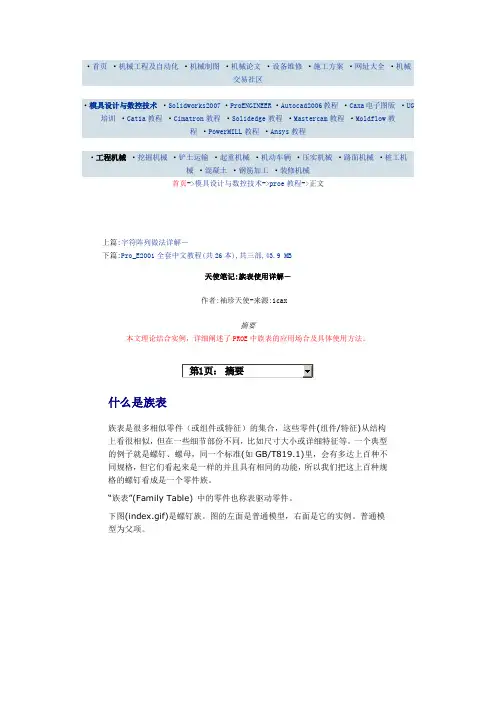
·首页·机械工程及自动化·机械制图·机械论文·设备维修·施工方案·网址大全·机械交易社区·模具设计与数控技术·Solidworks2007·ProENGINEER·Autocad2006教程·Caxa电子图版·UG 培训·Catia教程·Cimatron教程·Solidedge教程·Mastercam教程·Moldflow教程·PowerMILL教程·Ansys教程·工程机械·挖掘机械·铲土运输·起重机械·机动车辆·压实机械·路面机械·桩工机械·混凝土·钢筋加工·装修机械首页->模具设计与数控技术->proe教程->正文上篇:字符阵列做法详解-下篇:Pro_E2001全套中文教程(共26本),共三部,43.9 MB天使笔记:族表使用详解-作者:袖珍天使-来源:icax摘要本文理论结合实例,详细阐述了PROE中族表的应用场合及具体使用方法。
第1页: 摘要什么是族表族表是很多相似零件(或组件或特征)的集合,这些零件(组件/特征)从结构上看很相似,但在一些细节部份不同,比如尺寸大小或详细特征等。
一个典型的例子就是螺钉、螺母,同一个标准(如GB/T819.1)里,会有多达上百种不同规格,但它们看起来是一样的并且具有相同的功能,所以我们把这上百种规格的螺钉看成是一个零件族。
“族表”(Family Table) 中的零件也称表驱动零件。
下图(index.gif)是螺钉族。
图的左面是普通模型,右面是它的实例。
普通模型为父项。
这个表里,第一行是表头,列出了各列的抬头,第二行起,每一行是一个规格的螺钉的具体尺寸,也就是说,每一行是一个具体的螺钉规格,我们称之为一个实例,第一列是所有规格的螺钉的规格名,从每二列开始,每一列都是螺钉的一个尺寸参数的取值,我们称之为一个项或列。
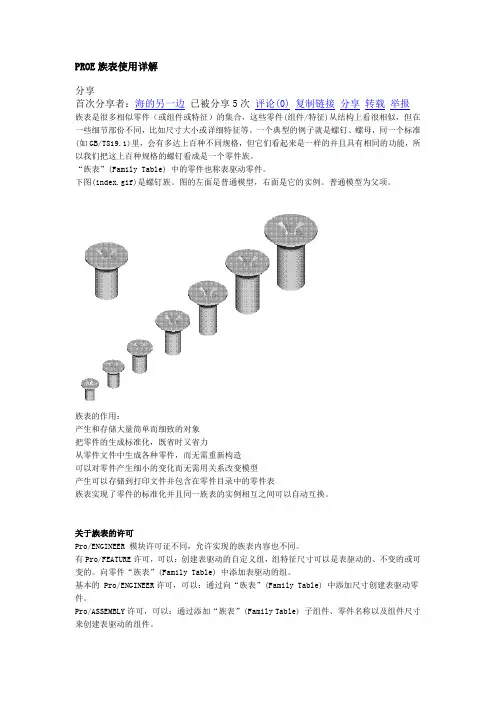
PROE族表使用详解分享首次分享者:海的另一边已被分享5次评论(0)复制链接分享转载举报族表是很多相似零件(或组件或特征)的集合,这些零件(组件/特征)从结构上看很相似,但在一些细节部份不同,比如尺寸大小或详细特征等。
一个典型的例子就是螺钉、螺母,同一个标准(如GB/T819.1)里,会有多达上百种不同规格,但它们看起来是一样的并且具有相同的功能,所以我们把这上百种规格的螺钉看成是一个零件族。
“族表”(Family Table) 中的零件也称表驱动零件。
下图(index.gif)是螺钉族。
图的左面是普通模型,右面是它的实例。
普通模型为父项。
族表的作用:产生和存储大量简单而细致的对象把零件的生成标准化,既省时又省力从零件文件中生成各种零件,而无需重新构造可以对零件产生细小的变化而无需用关系改变模型产生可以存储到打印文件并包含在零件目录中的零件表族表实现了零件的标准化并且同一族表的实例相互之间可以自动互换。
关于族表的许可Pro/ENGINEER 模块许可证不同,允许实现的族表内容也不同。
有Pro/FEATURE许可,可以:创建表驱动的自定义组,组特征尺寸可以是表驱动的、不变的或可变的。
向零件“族表”(Family Table) 中添加表驱动的组。
基本的 Pro/ENGINEER许可,可以:通过向“族表”(Family Table) 中添加尺寸创建表驱动零件。
Pro/ASSEMBLY许可,可以:通过添加“族表”(Family Table) 子组件、零件名称以及组件尺寸来创建表驱动的组件。
族表结构族表,本质上是用电子表格来管理模型数据,它的外观体现也是一个由行和列组成的电子表格。
还是用螺钉来说,GB/T819.1里的上百种螺钉,外形都是一样的,只是尺寸有变化,比如螺纹规格、螺钉总长、螺纹长等等,在标准里,是这样描述这些数据的:(1.gif)我们把这个表格变换一下,变成下面这样(部份数据):(2.gif)这个表里,第一行是表头,列出了各列的抬头,第二行起,每一行是一个规格的螺钉的具体尺寸,也就是说,每一行是一个具体的螺钉规格,我们称之为一个实例,第一列是所有规格的螺钉的规格名,从每二列开始,每一列都是螺钉的一个尺寸参数的取值,我们称之为一个项或列。

基于 Pro/E 的族表工具在机械设计中的应用徐培;李文亮;张佃龙;姜彪【摘要】Pro/E is one of the most popular software with entire functions used in mechanical manufacture industry.Family ta-ble is an useful tool based on Pro/E software.Also there was a simple example to introducehow to assist product designing by using family table of Pro/E .Hope to make some useful references for machine designers through the description and explana-tion.%Pro/E是目前机械制造加工行业中,应用广泛及功能强大的三维软件。
族表是Pro/E软件中自带的实用工具。
以简单实例介绍怎样使用Pro/E的族表工具辅助产品的设计,为机械设计人员提供一些有益的参考。
【期刊名称】《机械研究与应用》【年(卷),期】2013(000)006【总页数】3页(P171-172,175)【关键词】Pro/E;族表;机械设计【作者】徐培;李文亮;张佃龙;姜彪【作者单位】兖矿集团机电设备制造厂,山东邹城 273500;兖矿集团机电设备制造厂,山东邹城 273500;兖矿集团机电设备制造厂,山东邹城 273500;兖矿集团机电设备制造厂,山东邹城 273500【正文语种】中文【中图分类】TH1221 引言Pro/E是一款功能强大的计算机三维辅助设计软件[1],为用户提供了一套从设计到制造的完整的CAD解决方案。
大到航空航天飞机,小到螺栓螺母,都可以应用这款软件实现全参数建模设计,继而付诸于实际生产。
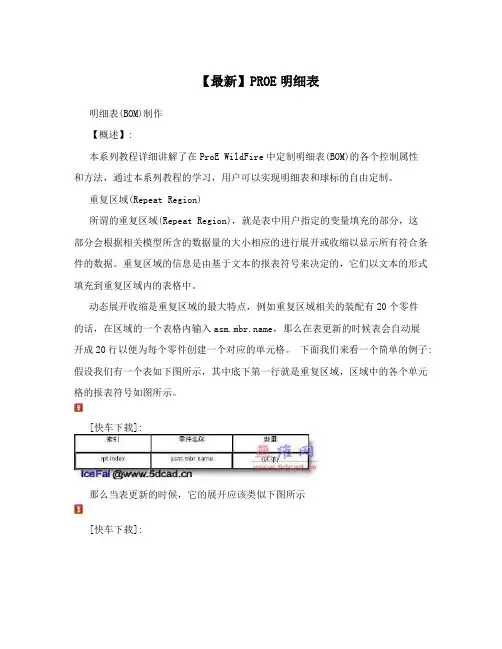
【最新】PROE明细表明细表(BOM)制作【概述】:本系列教程详细讲解了在ProE WildFire中定制明细表(BOM)的各个控制属性和方法,通过本系列教程的学习,用户可以实现明细表和球标的自由定制。
重复区域(Repeat Region)所谓的重复区域(Repeat Region),就是表中用户指定的变量填充的部分,这部分会根据相关模型所含的数据量的大小相应的进行展开或收缩以显示所有符合条件的数据。
重复区域的信息是由基于文本的报表符号来决定的,它们以文本的形式填充到重复区域内的表格中。
动态展开收缩是重复区域的最大特点,例如重复区域相关的装配有20个零件的话,在区域的一个表格内输入,那么在表更新的时候表会自动展开成20行以便为每个零件创建一个对应的单元格。
下面我们来看一个简单的例子:假设我们有一个表如下图所示,其中底下第一行就是重复区域,区域中的各个单元格的报表符号如图所示。
[快车下载]:那么当表更新的时候,它的展开应该类似下图所示[快车下载]:正是因为重复区域的这个重要特性,所以非常适用于用来自动生成装配的BOM 表。
Repeat,指令位置:Table Region…(重复区域)在表中可以创建重复区域,当然也可以对重复区域进行各种处理,具体的菜单项及作用如下图所示:, Add(添加)--创建一个重复区域Remove(移除)--删除一个重复区域,, Model/Rep(模型/简化表示)--设定区域相关的模型和表示Column, Model/Rep—设定数量列对应的模型和表示Attributes(属性)--设定重复区域的各项属性,, Flat/Rec Item(平铺/递归项目)--设定单个项目的平铺和递归, Filters(过滤)--设定重复区域的过滤规则或单个项目Sort Regions(排序)—设定区域内容的排序方法,, Comments(注释)—设定重复区域内的注释列Indentation(缩进),,设定区域不同级别间的项目的缩进量,, Dash Item(省略项)Fix Index(固定索引)--设定项目的索引号, Summation(求和)—对特定项进行求和Relations(关系),添加或修改报表关系,Update, Tables(更新表)Switch Syms(切换符号)--在符号和值之间进行切换。
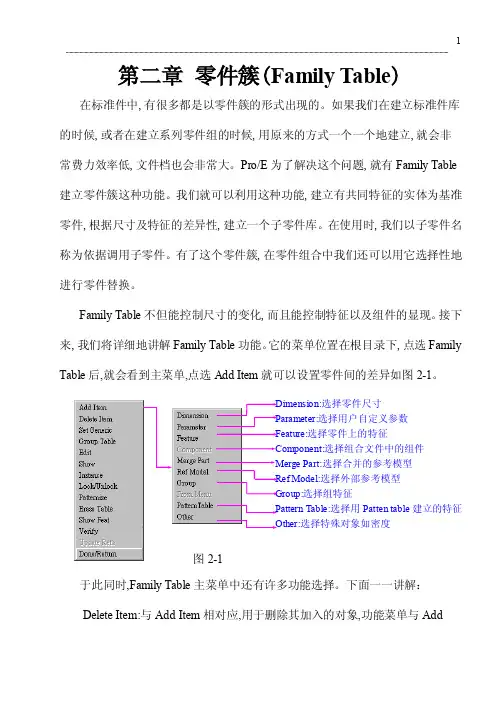
第二章 零件簇(Family Table )在标准件中,有很多都是以零件簇的形式出现的。
如果我们在建立标准件库的时候,或者在建立系列零件组的时候,用原来的方式一个一个地建立,就会非常费力效率低,文件档也会非常大。
Pro/E 为了解决这个问题,就有Family Table 建立零件簇这种功能。
我们就可以利用这种功能,建立有共同特征的实体为基准零件,根据尺寸及特征的差异性,建立一个子零件库。
在使用时,我们以子零件名称为依据调用子零件。
有了这个零件簇,在零件组合中我们还可以用它选择性地进行零件替换。
Family Table 不但能控制尺寸的变化,而且能控制特征以及组件的显现。
接下来,我们将详细地讲解Family Table 功能。
它的菜单位置在根目录下,点选Family Table 后,就会看到主菜单,点选Add Item 就可以设置零件间的差异如图2-1。
于此同时,Family Table 主菜单中还有许多功能选择。
下面一一讲解:Delete Item:与Add Item 相对应,用于删除其加入的对象,功能菜单与Add图2-1选择零件尺寸 选择用户自定义参数 Feature:选择零件上的特征Component:选择组合文件中的组件选择合并的参考模型选择外部参考模型 选择组特征选择用Patten table 建立的特征 选择特殊对象如密度Item 相同,但比其多一功能,就是可以用From Menu 方式选择对象名称。
Set Generic:可以在基准零件窗口中,选择其它零件成为基准零件,出现如图2-2所示对话框。
Group Table:如果零件中存在Group 特征,课使用这种功能修改。
Edit:编辑Family Table 零件簇窗口。
Show:显示Family Table 零件簇窗口。
Instance:不用打开新文件,直接在标准零件中打开零件簇中的子零件,出现的对话框与图2-2相同。
Lock/Unlock:锁住Family Table 零件簇窗口,使之不能被修改或者解锁。
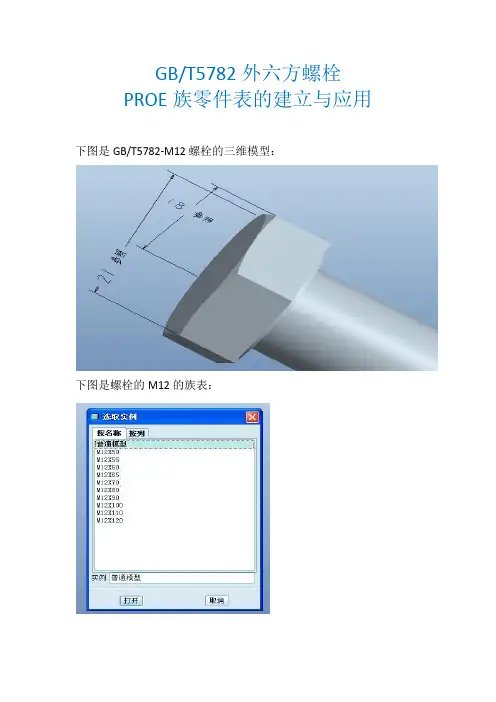
GB/T5782外六方螺栓PROE族零件表的建立与应用下图是GB/T5782-M12螺栓的三维模型:下图是螺栓的M12的族表:1、首先建立PROE的三维模型,规划好相应的变动参数螺栓这个零件变动参数主要有两个,一是螺栓长度,如图示尺寸80;二是螺纹的长度。
2、模型建好后,我们开始进行族表的一些前期准备工作○1点菜单栏,工具-程序-编辑设计我们已经假设了两个变动参数,现分别以L和L1代替。
1、在打开的txt文本INPUT与END INPUT之间输入L和L1变量,其中引号中的文字为变量的文字说明。
如下图所示:完成后,保存关闭文体。
2、依次点是-输入-全选-完成全选后,输入L和L1的第一组值,50,30。
即为M12χ50的螺栓,其螺纹长度为30mm。
3、完成/返回○2点菜单栏,工具-关系1、在文本框建立模型参数与我们设置参数之间的赋值关系,如下图所示:其中D8与D37为模型的参数,点特征表面或模型树的对应特征,均可显示特征的参数代码。
2、设置完成后,点确定退出。
3、设置族表点菜单栏工具-族表1、点下图中,最右边亮色按钮。
2、选参数,点确定。
3、选中L和L1两参数,点击插入选取的。
4、输入各组的值,如下图:点图示中右上亮色按钮进行行的增加。
至此族表零件建立完成,以下为族零件在装配体中的应用。
4、装配体中,族零件的应用。
下图为含有两个螺栓的族零件的装配图。
当我们需要将其中的M12χ80替换为M12χ100,步骤如下:○1点击模型树下相应的零件,右击选择替换,出现如下,族表零件的替换为默认为族表,点击打开图标选出族树中,你想要的零件规格。
结果如下图:总结:族表零件,主要是方便装配体中零件的快速更换。
That’s all。
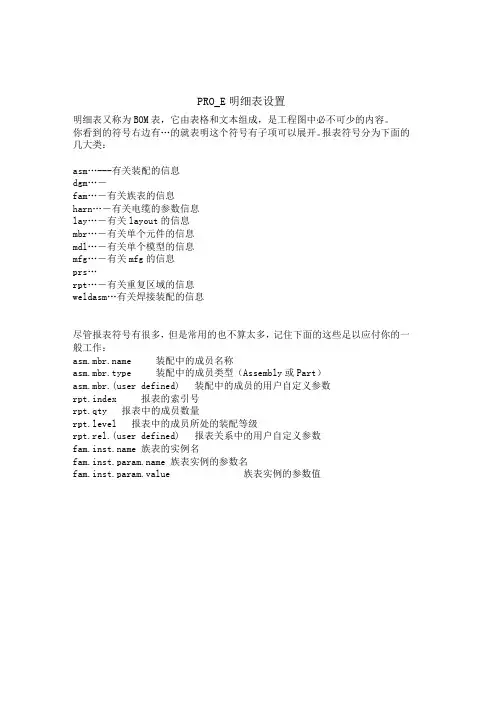
PRO_E明细表设置
明细表又称为BOM表,它由表格和文本组成,是工程图中必不可少的内容。
你看到的符号右边有…的就表明这个符号有子项可以展开。
报表符号分为下面的几大类:
asm…---有关装配的信息
dgm…-
fam…-有关族表的信息
harn…-有关电缆的参数信息
lay…-有关layout的信息
mbr…-有关单个元件的信息
mdl…-有关单个模型的信息
mfg…-有关mfg的信息
prs…
rpt…-有关重复区域的信息
weldasm…有关焊接装配的信息
尽管报表符号有很多,但是常用的也不算太多,记住下面的这些足以应付你的一般工作:
装配中的成员名称
asm.mbr.type装配中的成员类型(Assembly或Part)
asm.mbr.(user defined)装配中的成员的用户自定义参数
rpt.index报表的索引号
rpt.qty报表中的成员数量
rpt.level报表中的成员所处的装配等级
rpt.rel.(user defined)报表关系中的用户自定义参数
族表的实例名
族表实例的参数名
fam.inst.param.value族表实例的参数值。
![[VIP专享]PROE BOM详解](https://uimg.taocdn.com/c2eb541084868762cbaed52e.webp)
注意:只有在Pro/ENGINEER软件中创建的表格(Table)才可以接受文本输入,外部输入的表格无效,但可以作为几何图元应用。
在输入文本同时还可以设置文本的属性。
首先用鼠标左键选择要输入文字的单元,然后按住鼠标右键不动等待Pop up菜单出现,如图8 所示。
另外一种方法是直接双击要编辑的单元格,即可出现输入文本对话框。
图8在随后出现的文本属性对话框中有两个选择项:Text和Text Style。
Text:在空白处输入需要的中、英文字符,如图9所示。
需要说明的是,使用Open和Save功能可以打开或保存纯文本文件(.txt)到系统中。
另外还有一些其他功能,读者可以自己摸索一下。
图9Text Style:这一选择项中用户可以定义文字的字体、高度、厚度、宽度因子等常规项目。
在下半部分的Note/Dimension区域定义文字在表格中的存在形式,本例中选择了文字在表格内的水平、垂直方向均为居中方式,如图10 所示的编辑文本样式。
另外还有一些选项,读者可以自己尝试改变一下,如文字的角度、颜色等。
&model_name,系统参数,表示该工程图所使用的三维模型名称,可以是零件或装配,一般在机械设计中模型名称以零件的图号命名;&dwg_name,系统参数,表示该工程图的名称。
在一般情况下,工程图的名字与他所应用的三维模型的名字一致,只是扩展名不同(三维模型是Prt,二维工程图是Drw)。
但一个三维模型可以对应多个二维工程图,此时需要不同的工程图名字。
&scale,系统参数,可以在标题栏中输入比例尺,按照用户所定义的形式显示,如1:4、1/4或0.25。
&type,系统参数,增加模型的类型到标题栏中,如Part或Assembly。
&format,系统参数,显示当前绘图的格式尺寸,如A4。
¤t_sheet,系统参数,显示当前绘图是第几页。
&total_sheets,系统参数,显示绘图共几页,因为Pro/ENGINEER工程图提供多页显示功能,即一个绘图文件中可以多页显示模型内容。
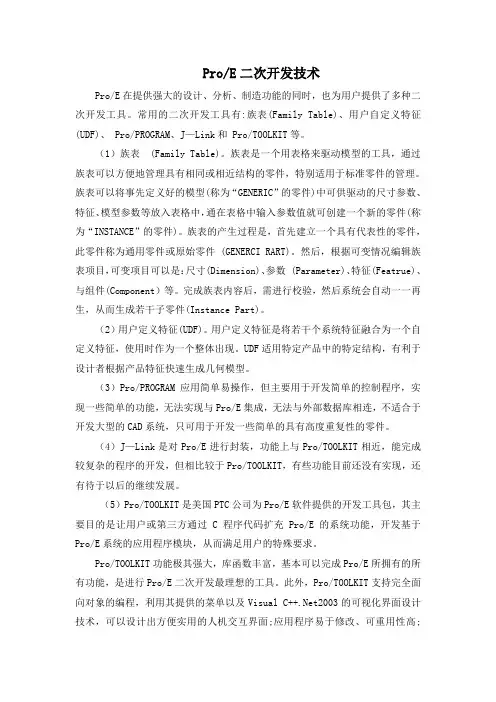
Pro/E二次开发技术Pro/E在提供强大的设计、分析、制造功能的同时,也为用户提供了多种二次开发工具。
常用的二次开发工具有:族表(Family Table)、用户自定义特征(UDF)、 Pro/PROGRAM、J—Link和 Pro/TOOLKIT等。
(1)族表 (Family Table)。
族表是一个用表格来驱动模型的工具,通过族表可以方便地管理具有相同或相近结构的零件,特别适用于标准零件的管理。
族表可以将事先定义好的模型(称为“GENERIC”的零件)中可供驱动的尺寸参数、特征、模型参数等放入表格中,通在表格中输入参数值就可创建一个新的零件(称为“INSTANCE”的零件)。
族表的产生过程是,首先建立一个具有代表性的零件,此零件称为通用零件或原始零件 (GENERCI RART)。
然后,根据可变情况编辑族表项目,可变项目可以是:尺寸(Dimension)、参数 (Parameter)、特征(Featrue)、与组件(Component)等。
完成族表内容后,需进行校验,然后系统会自动一一再生,从而生成若干子零件(Instance Part)。
(2)用户定义特征(UDF)。
用户定义特征是将若干个系统特征融合为一个自定义特征,使用时作为一个整体出现。
UDF适用特定产品中的特定结构,有利于设计者根据产品特征快速生成几何模型。
(3)Pro/PROGRAM应用简单易操作,但主要用于开发简单的控制程序,实现一些简单的功能,无法实现与Pro/E集成,无法与外部数据库相连,不适合于开发大型的CAD系统,只可用于开发一些简单的具有高度重复性的零件。
(4)J—Link是对Pro/E进行封装,功能上与Pro/TOOLKIT相近,能完成较复杂的程序的开发,但相比较于Pro/TOOLKIT,有些功能目前还没有实现,还有待于以后的继续发展。
(5)Pro/TOOLKIT是美国PTC公司为Pro/E软件提供的开发工具包,其主要目的是让用户或第三方通过C程序代码扩充Pro/E的系统功能,开发基于Pro/E系统的应用程序模块,从而满足用户的特殊要求。
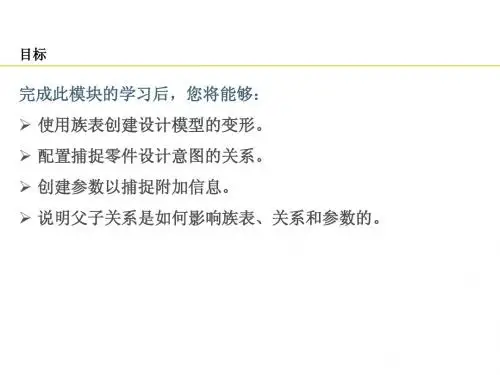
BOM制造技巧简介BOM(Bill Of Materials),即材料报表,它能具体表列出装配构造中的零件状况及装配组件或零件中包含的参数.平日在创建组件工程图的同时,包含一个材料报表.在Pro/ENGINEER中文情形下,运用Pro/REPORT的功效,再加上用户设计时,设定一些特定的参数,则可以主动生成相符企业尺度的明细表.Pro/REPORT是Pro/ENGINEER的一个选项模块,它供给了一个将字符.图形.表格和数据组合在一路以形成一个动态陈述的功效壮大的格局情形.它能运用户很便利地生成本身的材料报表(BOM),并可根据数据的若干主动转变表格的大小.功效包含:1.在陈述中附加视图.2.填写陈述的键盘提醒参数.3.运用数据的特别显示.4.所需数据的筛选和分类.5.显示/不显示的双重记载项.2 画图格局.标题栏和明细表的设定运用Pro/ENGINEER软件中的Pro/REPORT模块,可以创建画图格局文件(Format)并主动生成明细表,平日是将一个定制的表格置于Format中,作为标题栏.在设计装配体或零件的工程图时,直接挪用这个Format即可.因为在Format中,图幅的大小是不成转变的,是以用户须要树立几个不合幅面的Format,如A0.A1.A2 . . .,建议取名为A0asm.A1asm……,创建Format是一劳永逸的事,一旦完成后存入尺度目次下的Format目次中,供所有人员运用.在config.pro设置装备摆设选项中有一个Format_setup_file项,与画图设置装备摆设文件类似,也可以对format定制进程进行参数控制.2.1 创建Format的根本办法这里只介绍两种办法创建画图格局.办法一,读入外部数据假如你在其他的CAD软将体系中(如AutoCAD)已经做好了画图格局,可以将其转换成通用的DXF或IGES.STEP等格局,然落后入Pro/ENGINEER的Format模式,如图 1 .进入格局文件(Format)创建情形后,运用下拉菜单Insert(拔出)>Shared Data(数据共享)>From File(从文件)…读入后再做后续工作.除了上述几种格局外,format还能接收set.cgm格局,或者直接读入AutoCAD的DWG格局.读入后的格局文件用户可以做随意率性修正,增长或删除表格等.留意:只有在Pro/ENGINEER软件中创建的表格(Table)才可以接收文本输入,外部输入的表格无效,但可以作为几何图元运用.图1格局文件(Format)创建办法二,在Pro/ENGINEER软件中直接创建表格拜见图1,用户可以在format模式下用二维画图对象直接绘制图框,运用偏距(Offset)联合裁剪(Trim)制造图框.具体实现办法如下:以A4图幅为例,创建Format(格局)文件时,直接选用A4幅面,然后运用Offset(偏距)对象或履行下拉菜单Sketch(草绘)>Edge(边)>Offset(偏距)…偏距鸿沟线,最后履行下拉菜单Edit(编辑)>Trim(裁剪)>Corner(角)…剪掉落线段过剩部分即可完成边框界说.这部分很简略,信任大家能自力完成.须要强调解释的是对国标划定的每种Format格局文件都要分别作出,保管在共享目次中共全部设计人员运用.2.2界说标题栏根据企业或公司尺度,在标题栏处,界说一个或几个根本的表(Table),关于表的具体制造进程请参照第七章注释与表的运用.下面给大家推举一种整体表格制造办法,根据小我习惯,还有很多其他办法,大家可以测验测验一下.欲制造如图1所示的标题栏,进程如下:图1完成的标题栏边框步调一,采取表格(Table)制造对象见图2,选择By Length项,盘算好表格中每条线的地位,因为采取这种方法制造表格须要供给每条线的增量值,即每条线之间的距离.图3 所示表格初步完成.图2表格制造对象图3表格初步完成步调二,表格归并此时,下拉菜单Table中归并单元Merge Cells…项激活,见图 4 表格归并.编辑表格,采取表格归并单元(Merge Cells…)对象,将表格进一步处理得到如图132 所示的成果.图4表格归并步调三,表格准肯定位经由过程移动表定位对象,选中表格,然后拔取表格右下角的捕获点,此时会消失表移动参考对象,见图 5 表准肯定位对象和图6 表移动捕获参考点.然后与前面已经做好的Format内边框右下角的交点对齐,完成成果见图7 表格定位完成.假如没有可以捕获的实体可以采取绝对坐标.表格的左下角为坐标原点(0,0),根据图幅的不合,经由过程盘算可得到表格的准肯定位点.图5表准肯定位对象图6表移动捕获参考点图7表格定位完成步调四,输入文本在输入文本同时还可以设置文本的属性.起首用鼠标左键选摘要输入文字的单元,然后按住鼠标右键不动等待Pop up菜单消失,如图8 所示. 别的一种办法是直接双击要编辑的单元格,即可消失输入文本对话框.图8编辑表格属性在随后消失的文本属性对话框中有两个选择项:Text和Text Style. Text:在空白处输入须要的中.英文字符,如图9所示.须要解释的是,运用Open和Save 功效可以打开或保管纯文本文件(.txt)到体系中.别的还有一些其他功效,读者可以本身探索一下.图9打开或输入文本Text Style:这一选择项顶用户可以界说文字的字体.高度.厚度.宽度因子等通例项目.鄙人半部分的Note/Dimension区域界说文字在表格中的消失情势,本例中选择了文字在表格内的程度.垂直偏向均为居中方法,如图10 所示的编辑文本样式.别的还有一些选项,读者可以本身测验测验转变一下,如文字的角度.色彩等.图10编辑文本样式步调五,输入参数在Pro/ENGINEER软件体系中,有很多变量是可以由软件主动判此外,经常运用的有以下几种.&model_name,体系参数,暗示该工程图所运用的三维模子名称,可所以零件或装配,一般在机械设计中模子名称以零件的图号定名;&dwg_name,体系参数,暗示该工程图的名称.在一般情形下,工程图的名字与他所运用的三维模子的名字一致,只是扩大名不合(三维模子是Prt,二维工程图是Drw).但一个三维模子可以对应多个二维工程图,此时须要不合的工程图名字.&scale,体系参数,可以在标题栏中输入比例尺,按照用户所界说的情势显示,如1:4.1/4或0.25.&type,体系参数,增长模子的类型到标题栏中,如Part或Assembly.&format,体系参数,显示当前画图的格局尺寸,如A4.¤t_sheet,体系参数,显示当前画图是第几页.&total_sheets,体系参数,显示画图共几页,因为Pro/ENGINEER工程图供给多页显示功效,即一个画图文件中可以多页显示模子内容.别的,所有效户自行设定的参数,均可作为table中的变量运用,如cmass等,现列举部分如下.&cmass,用户界说的质量参数,经由过程关系式cmass=MP_MASS("")主动盘算零件的质量并填到标题栏中.&cname,用户界说的参数,用来暗示模子的名称,如齿轮.轴承等.&czpth,用户界说参数,暗示当前零件被哪个装配挪用.步调六,表格挪用.各类参数在须要的地位填好后保管如图11 所示的在标题栏中界说的体系参数和用户参数.参数解释:图样代号&model_name(体系参数,按照零件名称主动读取)比例&scale(体系参数)共张&total_sheets(体系参数)第张¤t_sheet(体系参数)图样名称&CNAME(用户界说的参数)材料标识表记标帜&CMAT(用户界说的参数)阶段标识表记标帜&CJDBZ(用户界说的参数)重量&CMASS[.2](用户界说的参数,控制小数点后面两位)图11标题栏中界说的体系参数和用户参数当在Pro/ENGINEER画图中挪用格局文件后体系会主动填入响应的参数值,见图12所示的画图文件挪用后的成果.图12画图文件挪用后的成果步调七,表格输出,共享表格数据信息因为Pro/ENGINEER须要界说各类不合幅面的格局文件,是以为了再运用表格数据,可以将表格输出到磁盘写成.tbl文件.具体实现办法如下.先选中表格,办法是在表格中点中随意率性单元,此时会看到在表格的四周边框上消失八个夹持点,点中随意率性一个后,全部表格处于选择状况(变成红色),或者在表格中点中随意率性单元后履行下拉菜单Table>Select>Table即可选中全部表格.然后运用下拉菜单Table>Save Table>As Table file…/ As Text file…,这里我们直接存成表格文件,即运用As Table file…选项,别的一个As Text file…用户可以本身测验测验一下.拜见图13输出表格文件.图13输出表格文件2.3 画图格局文件(Format)的挪用起首在config.pro文件中界说画图格局文件的存放地位,如设置pro_format_dir 的指定存放地位为d:\standards\formats\ ,然后把界说好的格局文件存放到d:\standards\formats\目次下,须要时体系会主动检索到此目次.留意:当你在config.pro文件中设置好了pro_format_dir d:\standards\formats\ 后,履行另存(Save As)格局文件时,软件体系会主动保管新格局文件到指定的目次下,即d:\standards\formats\.挪用办法有以下三种.办法一,在画图模式下运用下拉菜单File>Page Setup…后消失如图1 所示的格局文件挪用对话框.图1格局文件挪用对话框假如不克不及直接找到你须要的格局文件,运用Browse(阅读)…从体系设置装备摆设文件config.pro中界说的pro_format_dir d:\standards\formats\ 指定的磁盘目次上查找,见图 2 查找格局文件和图3在磁盘目次中查找格局文件.格局文件在磁盘上最好分类存放,和其它的符号(symbol)文件放在一路,便于治理.图2查找格局文件图3在磁盘目次中查找格局文件办法二,直接点击画图下方的图纸幅面标识表记标帜“SIZE A4”使其变红后,按住鼠标右键不动,等待Popup菜单消失,见图4 .看到Edit Value后点击会得到如图1所示的格局文件挪用对话框(或者直接用鼠标左键双击“SIZE A4”),后面的操纵与办法一雷同,不再反复.图4直接编辑图幅办法三,直接在画图创口中随意率性空白地位按住鼠标右键不动,等待Popup菜单消失,见图5.单击Page Setup即可进入图1所示的格局文件挪用对话框,后面的操纵与办法一雷同,不再反复.图5鼠标直接挪用格局文件2.5 体系画图参数在定制标题栏和名细栏时用到了很多画图参数,我们在这里给出所有的在工程图中可用的体系参数和Pro/REPORT参数,见表1.表1 体系画图参数目次1 设计参数2 画图格局.标题栏和明细表的设定2.1 创建Format的根本办法2.3 画图格局文件的挪用2.4 界解释细表栏2.5 体系画图参数3 标注件号4 制订明细表手册5 定制材料清单主动输出格局6 带有挠性零件的BOM3 标注件号运用明细表,在Pro/ENGINEER软件中可主动标注件号.鄙人拉菜单表格(table)中,选择BOM球标(BOM Ballom...)选择反复区域,然后再创建球标(Create Bollom)即可. 在缺省状况下,显示的序号用气球暗示.有些用户的尺度不是如许,则需自界说符号(Symbol).3.1 创建球标(Bom Symbol)履行下拉菜单表(Table)> BOM球标(BOM Ballom...)消失屏幕菜单如下,图1.图1创建球标履行设置区域(Set Region)后,有三个选项,分别是简略(Simple).带数目(With Qty).定制(Custom).如图2所示的球标类型.图2球标类型选择反复区域并向下履行创建球标(Create Bollom),选择视图,球标会主动创建.若运用定制(Custom)则运用事先界说好的符号(symbol),关于符号的界说在第十一章符号与润饰特点中有具体介绍.3.2 有关球标(BOM Balloon)的功效3.2.1 整顿球标(Clean BOM Bolloons)选中所有球标后,运用鼠标右键的快捷菜单,如图3所示的球标Popup菜单,可以对其进行快速操纵.图3球标Popup菜单从图 4 所示的整顿球标对话框中不难看出,一些设置内容很简略,与整顿尺寸功效类似,用户只需界说好一些设置,然后保管为默认值就行了.图4整顿球标3.2.2编辑依附类型(Edit Attachment) .见图3球标Popup菜单中的编辑依附类型(Edit Attachment)履行后消失屏幕菜单如图5所示的编辑依附类型.Pro/ENGINEER软件供给了很多灵巧设置装备摆设和修正的功效.例如主动显示的标注是指在对应零件的棱线上,平日按照国标划定应当指在概况上,此时须要把指引点由零件的棱线上设置在概况上,在生成球标之前可以修正二维图设置装备摆设文件(*.DTL)选项def_bom_balloons_attachment 的值为SURFACE 保管即可,假如对个体球标的修正可以经由过程图 5 所示的菜单拔取履行.假如想把指引点的箭头,想改成默认实心圆点的话,可以直接修正二维图的设置装备摆设文件(*.DTL)将选项def_bom_balloons_edge_att_sym的值改为Filled_dot,再从新标注一次即可,或者经由过程履行菜单对个体零件的球标进行单独修正.图5编辑依附类型移动指引点时,先选中球标消失夹持点后,用鼠标拖动夹持点即可,见图6 移动指引点.图6移动指引点在Popup菜单中还有很多实用的选项,用户可以本身测验测验一下.3.2.3消除区域(Clear Region)履行消除区域(Clear Region)并选择反复区域后(假如消失两个反复区域的球标),体系主动消除模子上的球标.3.2.4 转变类型(Change Type)转变类型(Change Type)是指转变已有的球标的类型.如想把简略型(Simple)改为带数目(With Qty)则可用此法.3.2.5 设置参数(Set Param)运用此设置可以转变球标中的标注的内容,如将件号改为数目,但不实用于自界说符号.例如,默认的参数是rpt.index,可运用此功效将其改为rpt.qty,操纵时只需选择反复区域的种子单元(seed cell)即可完成操纵,实战中此功效不经常运用到.3.2.6添加参照球标(Add Ref Bolloon)可认为不合视图中的统一个元件创建附加参照 BOM 球标.操纵方法如下,假设一个元件在主视图中已有标注,可在俯视图中添加其参照球标,用鼠标单击要向个中添加球标的零件即可(也可以从模子树中拔取).3.2.7瓜代符号(Alt Symbol)此功效用来切换标注符号,但仅限于自界说符号或带数目的符号,有时用户须要将根本件标序号,尺度件标件号.即可据此调剂.3.2.8归并(Merge)与分别(Detach)归并(Merge)与分别(Detach)是对带数目的球标类型履行操纵.我们经常把螺栓.螺母.垫圈合为一组来暗示,此时用归并(Merge)功效.而分别(Detach)与之相反.4 制订明细表手册平日在用户的设计图档中,除了附于装配图的明细栏外,还需有专门装订成册的明细表或汇总表.这些表的做法根本上与前面介绍的一样,但是因为表格要分页,所以要控制表格的分页处理技巧.和界解释细栏的办法一样,按照企业或公司的尺度格局绘制表格.设置参数和界说反复区域.前面已经介绍过,表格界说好后可以输出到磁盘文件名称为 .tbl.运用时,可以在画图模式(Drawing)或报表(Report)文件中挪用,图1.图1名细栏报表图2基于装配创建报表创建报表文件时基于一个装配模子,图2.打开一个空的报表文件后,履行下拉菜单表格(Table)>拔出(Insert)>表格来自文件(Table From File)…,然后在磁盘上找到已经存好的.tbl文件读入表格,如图3.图3表格超出鸿沟表格已经超出鸿沟,我们将分页处理.先用鼠标点取要分页处理的表格一次,不然下拉菜单中的编页(Paginate)选项不成用,然后履行下拉菜单表格(Table)>编页(Paginate)…消失如图4所示的屏幕菜单.选择设置规模(Set Extent),并在表格中拔取一行,该表的残剩部分被移除并且会按雷同的大小分成多页.可认为每个单独的页设置格局(Format)文件,图5.留意,当履行撤消分页(Clear Extent)时,后面主动增长的页数不会主动删除,包含零件序号变少,页数削减时,页数也不会主动删除而留出空白页.碰到这种情形可以鄙人拉菜单编辑(Edit)>删除(Remove)>页(Sheet),选择页面删除.图4表格分页屏幕菜单图5每页可单独设置格局文件4.2增长标题(Title)若何让新增的每页都有与首页雷同的标题呢?在编页(Paginate)的屏幕菜单上可找到加标题(Add Title)项,图6.图6为每页增长标题图7选择标题方法当体系提醒:Please select a repeat region in the current table. 选择增长标题标反复区,用鼠标在明细表中选择一个反复区域.因为表格是从下向上分列的,所以选择页脚(Footer)项.然后选择标题标区域,多行时点首尾行,只有一行时,连点两次即可,图7.4.3增长段(Segment)增长段功效一般实用于图纸情势的明细栏.当明细栏的长度超出图幅鸿沟时,须要在统一页面上放置多列.这个功效须要在履行设置规模(Set Extent)之后运用,用增长段(Add Sement),当看到体系提醒: Select an origin for the new table segment,在图纸的空白处选择对角两个点,即可放置分段后的明细栏.须要多列时,反复即可.假如指定的区域过大,则会消失空行.完成成果见图8.假如想删除掉落增长的段履行删除段(Del Sement),选择增长的区域即可.图8名细栏增长段BOM的相干技巧在Pro/ENGINEER中文情形下,运用Pro/REPORT的功效,再加上用户设计时,设定一些特定的参数,则可以主动生成相符企业尺度的明细表.1. 设计参数当用户设计零件时,有些信息可主动列入明细表中,但更多的相干信息,可以经由过程设定参数的方法,在设计阶段设定,平日情形下,可遵守下列步调进行.a. 为包管全部设计小组设计的一致性,并尽可能削减反复工作,建议用户预设一个尺度零件模板,如start.prt,它应当只含有三个基准参考面(Datum plane).为使未来的装配中没有太多的参考面,影响视觉后果,可把参考面放入层(Layer)中,并保管成不显示状况(Blank).b. 设定质量信息,对于start.prt做质量盘算(Info; Model Analysis; Model Mass Properties).此时须给入一个密度值,对于钢件,为7.85E6,然后参加一个Relation, cmass=mp_mass””,个中cmass即为未来的质量参数,建议在取参数名时,运用持续的字符串,不要用“”“_”等,在后面的设定中会有冲突,第三,编辑Program(Program; Edit Design),在文件最后,应当是如下内容:MASSPROPPart start 参加此一行END MASSPROP编辑Program的目标是为了当零件修正后,Regenerate时,软件会从新盘算质量.但此一项须要Pro/ASSEMBLY模块.如无此模块,那么每次设计修正后,请在总装配后,再做一次质量盘算,然后在二维图(含BOM的二维图)中,Regenerate一次.c. 设定其它参数根据用户的不合需求,参数可自行设计,平日可参加下列几项:(Set up; parameter; create; string)cmat: 代表材料,输入一个经常运用材料,如:Q235cname: 代表中文名称,输入‘根本件’cindex: 代表件号,一般情形下,明细表中件号一栏,可以和零件名称(model name)保持一致,如许可少设一个参数,但有时用户的件号用“.”或空格分成几段,以便治理,而这种定名方法在Pro/E 中是不法的,另一种情形是,在产品设计阶段.零件件号尚不肯定,用户可以按某种编号方法先定零件名,再由cindex参数来列示于明细表中,但如许均会有必定的副感化,就是在没有PDM的情形下,不启动Pro/E软件,操纵体系检索不到件号栏.这里面的好坏,愿望用户斟酌.ctype:代表零部件类型,通经常运用户的明细表会分类,如钢件.铸铁件.非金属件或根本件.通用件.尺度件等.用户须要根据本身的现实情形,用ctype加以区分,如A代表钢件.D代表尺度件等. gbname:类似于cindex,可用于尺度件,在part name中,全部企业是不许可有反复的,但有时用户在尺度件明细栏中,件号栏内只标注:GB7085字样,而规格大小列于名称栏内:螺钉M5x10.d. 装配体,即部件对于子装配,也可如零件一样,设定一个尺度模板,当然,因为部件的数目老是相对较少,也可不做模块,到时逐个去设定.2. 产品设计当设计一个新零件时,要先打开start.prt,然后“save as”成一个新的零件名,再用这个新的零件名进行设计,在装配中设计一个新零件,也可以用copy方法运用start.prt.3. 明细表格局的设定运用Pro/ENGINEER软件中的Pro/REPORT模块,可以主动生成明细表,平日是将一个定制的表格置于Format中,在设计装配体的工程图时,直接挪用这个Format即可.因为在Format中,图幅的大小是不成转变的,是以用户须要树立几个不合幅面的Format,如A0.A1.A2,建议取名为A0asm.A1asm……,界说好后,存入Pro/E装配目次下的Format目次中,供所有人员运用.a. 界说Format根本格局,以A1asm为例;New; Format; “A1asm”,选择A1幅面.修正二维图设置装备摆设文件,set up; Modify val因为在Pro/E的二维画图中,不采取参数化画图,是以在界说内边框时,可如下完成:sketch; construction; offset;树立与4条根本边框有必定间距的双点划线,再做sketch; line; vertex;拔取4个交点,可得到4条实线,做为内边框. 然后在右下角树立标题栏,也可按上述方法画线,但只需画出粗实线即可,细实线由table 完成.这时外边框为粗实线,若想改为细实线,请用 Modify; Line style; 将外边框改为Leader.在标题栏处,界说一个或几个根本的table,经由过程move; vertics与内边框对齐,运用mod table; merge;将table修正为合适的外形,运用mod rows/cols; Justify; middle;逐列将字符设定为表格中央地位,再经由过程Enter text输入须要的中.英文字符.在Pro/E中,有很多变量是可以由软件主动判此外,请参考用户手册,经常运用的有&model_name,可写入模子名称,可所以零件或装配;&scale比例尺;¤t_sheet,第几页;&total_sheets,共几页等,别的所有效户自行设定的参数,均可作为table中的变量运用,请留意,对于自界说参数,必定要用table中的Enter text, 不成用detail中的creat; note.b. 界解释细表栏明细表做为一个table消失于Pro/E的工程图中,里面的文字内容,文本可以经由过程table; save/retrive; store text的方法存成一个文本,并可读入Excell中,个中的空格可用作分行用,与其他体系衔接.树立一个table,自下向上(Ascending),最下面一行动表头,别的须要几行根据表格的不一样,由用户决议.假如零件不分类(即不合错误尺度件.根本件.钢件.非金属件等分类).零件间也不须要空行时,只需一行,需几个空行,加几行,再乘以分类的类数.列数及每列宽度,平日企业有尺度.然后界说Repeat Region.Repeat Region;Add,选择第一行左起第一列及最后一列,若需空行(如两行空行),则选择第一行左起第一列及第三行左起最后一列,假如对零件分类,则每一类需分别有一个Repeat Region.在Pro/E中,许可对用户的表格进行各类各样的设定,来知足不合的选择,平日有几项是必须要选择的.Attribute;在Repeat Region中,点取Attribute,选择已界说的一个Repeat Region,会消失几项Duplicates表格中统一模子分别显示No Duplicates统一模子显示在一行,并盘算总数No Dup/level:统一模子显示在一行,同时,不合部件中的雷同零件也统计在一路,这后两项的选择取决于企业的尺度及习惯,如两个仪器须要雷同的螺钉固定,总数是4+8个,有时须要分别两行,则选择No Duplicates,若只需一行,数目是12,则选择No Dup/level.Recursive:一向检索到零件级,会列出所有零件.Flat:只显示最高一层的零件或部件,各部件所属的零部件不列出,平日一个庞杂的装配体,在Pro/E中可采取多级子装配,如许轻易操纵和治理,但列表时其实不须要如斯多的部件,是以平日可选择,Recursive.此时表中会将部件名称及所属的零件名称同时列出,后面会提到处理办法.Start IndexNo start Idx此选择实用于零件的分类统计,当分类统计时,第一类的肇端序号是1,第二类的序号应接续第一类,以次类推,这时,应对第二类设定Start Index再选第一类的Repeat Region.但因为是主动检索零件,是以,软件不许可序号不持续.至此,Repeat Region已根本界说完成,接下来输入各列的内容,选择Enter text;Report Sym从反复区域中选择对应的单元.序号栏,填入rpt;index.件号(代号)栏,填入asm;mbr;name,或者假如零件名称与件号不一致,并且零件参数中已参加cindex可填入asm;mbr;User Defined:键盘输入cindex.名称栏,填入asm;mbr;User Defined:键入cname.数目栏,填入rpt;qty.材料栏,填入asm;mbr;User defined:键入cmat.重量栏,填入asm;mbr;User defined:键入cmass.假如你要统计各零件的总重,即数目乘以重量,则在上述工作完成后,再做下面的工作.在Repeat Region中,先做Update Tables,如许你方才填入的参数才会起感化,再选择Relations,点取刚界说的table,再add,键入totalmass=rpt_qty*asm_mbr_cmass,然后Enter text,总重栏:填入rpt;rel;User Defined:键入totalmass.。
294第7章零件族表与孔表的制作本章介绍了如何在工程图中创建零件族表和孔表的一般步骤。
主要内容包括:●创建零件的族。
●在工程图中创建族表。
●创建零件实例的工程图。
●在工程图中创建族表。
7.1 零件族表在一张工程图中,通常会存在一些具有相似特征的零件,这些零件外形相似,功能相同,因而可以把它们看成是一个零件的“家族”,较常见的如标准件,其中,一个母体零件称之为“类属零件”,而由类属零件派生出来的零件叫做“实例”;在工程图中,专门用来列出相关族零件信息的表格称之为“零件族表”,在零件模式下,将具有相同外形的模型用“零件族表”的方式来创建,这样可以加快模型的处理速度,而且节省空间。
7.1.1 创建零件的族在一张零件族表中,包括零件目录、特征参数、用户定义参数和其他信息等,这些信息都需在实体零件模型中对其进行定义,因此,在创建族表之前,必须存在一个已创建好族的零件,且每个实例零件包含的信息都验证无误。
下面说明创建族零件的一般操作步骤。
读者可将工作目录设置至D:\proewf4.7\work\ch07\ch07.01\ch07.01.01,打开零件模型bolt_1.prt文件进行操作练习。
1.创建族表结构在创建族表结构之前应确定类属零件在实例中变化的尺寸、参数或特征。
Step1. 选择下拉菜单命令,系统弹出图7.1.1所示的“族表BOLT_1”______________________________________________________________________________________________________________-可编辑修改-(族表定义)对话框(一);如果模型中不包括任何已经定义的族表,则在族表定义对话框中将会出现图7.1.1所示的提示信息。
(系统提示定义族表的行和列,每一行用来定义一个实例,每一列用来描述模型中的尺寸、参数或特征)。
Step2. 单击对话框中的“在所选行处插入新的实例”按钮添加实例,如图7.1.2所示,单击各实例名可对其重命名。
proe]族表使用详解族表是很多相似零件(或组件或特征)的集合,这些零件(组件/特征)从结构上看很相似,但在一些细节部份不同,比如尺寸大小或详细特征等。
一个典型的例子就是螺钉、螺母,同一个标准(如GB/T819.1)里,会有多达上百种不同规格,但它们看起来是一样的并且具有相同的功能,所以我们把这上百种规格的螺钉看成是一个零件族。
“族表”(Family Table) 中的零件也称表驱动零件。
下图(index.gif)是螺钉族。
图的左面是普通模型,右面是它的实例。
普通模型为父项。
族表的作用:产生和存储大量简单而细致的对象把零件的生成标准化,既省时又省力从零件文件中生成各种零件,而无需重新构造可以对零件产生细小的变化而无需用关系改变模型产生可以存储到打印文件并包含在零件目录中的零件表族表实现了零件的标准化并且同一族表的实例相互之间可以自动互换。
关于族表的许可Pro/ENGINEER 模块许可证不同,允许实现的族表内容也不同。
有Pro/FEATURE许可,可以:创建表驱动的自定义组,组特征尺寸可以是表驱动的、不变的或可变的。
向零件“族表”(Family Table) 中添加表驱动的组。
基本的 Pro/ENGINEER许可,可以:通过向“族表”(Family Table) 中添加尺寸创建表驱动零件。
Pro/ASSEMBLY许可,可以:通过添加“族表”(Family T able) 子组件、零件名称以及组件尺寸来创建表驱动的组件。
族表结构族表,本质上是用电子表格来管理模型数据,它的外观体现也是一个由行和列组成的电子表格。
还是用螺钉来说,GB/T819.1里的上百种螺钉,外形都是一样的,只是尺寸有变化,比如螺纹规格、螺钉总长、螺纹长等等,在标准里,是这样描述这些数据的:(1.gif)我们把这个表格变换一下,变成下面这样(部份数据):(2.gif)这个表里,第一行是表头,列出了各列的抬头,第二行起,每一行是一个规格的螺钉的具体尺寸,也就是说,每一行是一个具体的螺钉规格,我们称之为一个实例,第一列是所有规格的螺钉的规格名,从每二列开始,每一列都是螺钉的一个尺寸参数的取值,我们称之为一个项或列。
我在打开下载的一个模型文件是发现了一个从来没遇见过得情况,如下图,软件会提示你选择普通模型还是其他的选项,事实上第二个选项是把模型做了剖视了的,如下图尤其是在装配中,能够使你看清楚装配体内部的结构,如下图,模型文件来自某论坛,具体我也忘了,不过还是要感谢该模型文件的原创者,非常感谢。
看,内部结构是不是很清楚?,那么到底是怎么做的呢?其实很简单,是用族表来做的,可能有初学者不知道族表是什么,我可以告诉你,是用来做标准件库的。
原理很简单,就是和做标准件库差不多(如果你想做标准件库,请自行百度),只是有稍稍不一样的地方。
下面,举一个例子来进行描述。
打开ProE,新建一个模型文件在这里,我们做一个旋转体点击旋转——右键内部草绘,选择任意一个基准平面进入草绘环境,绘制如下图的草图,尺寸自定,注意,做一条几何中心线作为旋转轴完成草绘,旋转360度,完成然后,做一个拉伸切除特征选择草绘平面,这里选择环状的上表面,进入草绘环境,绘制如下扇形草图完成草绘,拉伸(注意方向),切除,完成点击,菜单栏,工具——族表,进入如下界面依次点击界面中的两个按钮1,2点击2之后会弹出如下界面注意勾选添加项目中的特征,然后选择拉伸切除特征(可以到模型树中选取),确定即可。
这时会回到族表界面,在第一行右端显示Y(yes),我们先不管它,第二行我们手动选择Y,如下图点击确定,在模型树中选中拉伸切除命令,右键——隐含,这时当前旋转体被切除的部分消失,我们再次进入工具——族表,这时你会看到第一行的右端的Y 变成了N(No)点击两个小锁右边的校验按钮,进行校验校验,完成保存然后我们打开文件PRT0002.PRT来检验一下效果如下图,打开时弹出界面选择普通模型,打开,如下图实用标准文案选择第二项打开,就是如下图的进行剖视的模型是不是很神奇?你Get到了吗?精彩文档。
创建族表1. 创建一个普通模型,作为原始模型来使用。
2.创建族表:(2001):零件(组件)----族表;(WF):工具----族表。
进入族表编辑器,如下图(8.gif,2001、WF同一界面):B#T]e0k3.加入项,点上图第二个彩色按钮(增加/删除表列),进入项目选取窗口,如下图(9.gif,2001、WF同一界面):{[9sMtw选取一个项目类型,再选取相应项目加入项目列表里。
如果选错了,点减号按钮将其从项目列表里去掉。
选择完毕点“确定”返回族表编辑器。
注意:族表编辑器里各个列项的排列,是根据选取的顺序排列的,所以最好选取时把相关项挨着选在一起,以免数据乱七八糟;并且最好给各个项对应的对象(尺寸、特征等)取个有点实际意义的名字,这些名字将在族表编辑器的表头里显示出来,便于以后的数据管理。
4.加入实例行:点第2步图(8.gif)上的第一个彩色按钮(在所选行插入新的实例),编辑器里增加多个行,如下图(10.gif):EF2v[fAR",O8 !4[5.输入各新实例数据,把每一个实例对应的各个项的取值输入到表里。
“实例名”对应的那一列是每个实例的名字,在此为每个实例取个名字,将来用这个名字来调用这个实例。
各个项输入的值,如果与第一行(原始模型的数据)的值相同,那么可以用一个星号(*)代替。
注意一个细节:如果某个项是阵列的阵列数,那么子项取值为0的话,与用星号同效果(PTC的帮助上说的是取值为0的话,实例连阵列的原始特征都不生成,与软件的实际情况不同)。
6.输入完毕,校验实例。
点上图右起第二个按钮(校验族的实例)。
系统即开始运算,尝试生成每一个实例。
校验完毕如果没有实例生成失败,族表定义就可以结束了,点工具栏上的小眼镜图标(预览选定实例)会弹出一个小窗口,可以预览实例的最后形状,点“打开”可以在一个新窗口里打开一个实例;如果有实例校验失败,一般来说是此实例的某些项的取值有误,影响了模型的生成,需要检查此实例的各项取值,修正错误。
注:尺寸、参数、元件、特征的加入族表,都按上述过程加入即可,选取类型后,会有提示选取具体的尺寸、参数、元件、特征,“元件”是只有在组件里才可用的。
其它类型的加入族表及其管理,请参考后文。
公差的使用与尺寸相同,如果尺寸有公差,开启公差显示,即可将公差当普通尺寸一样选取中入族表。
lr>IK*[4K*创建多层族表与修改族表内容本文理论结合实例,详细阐述了PROE中族表的应用场合及具体使用方法。
创建多层族表1.创建原始模型。
2.规划数据管理。
根据原始模型的建模手法和各实例的具体变化,确定哪些项(尺寸、参数、特征、零件…)要用族表进行管理,再根据各个项的变化情况确定哪些项放在第一级族表里,哪些项放在第二级族表里,如果数据很多,还可能要规划哪些放在第三级族表里(或更多级族表)。
因为同一个项只能出现在族表树的某一个层级里,所以一个项位于哪个层级一定要规划好,否则后期数据录入量会很大,尽可能的把取值重复较多的项放在靠前的层级里。
例如原始模型里有A、B、C、D、E五个尺寸,五个尺寸项取值组合共生成100个实例,那么如何规划族表呢?方案A:只用一级族表,那么每个尺寸取值都要录入100次,需要输入数据5x100=500次。
方案B:经分析后发现100个实例中A、B、C这三个尺寸组合重复较多,其不同组合只有5种,那么把A、B、C放在第一级族表,D、E放在第二级族表,则A、B、C这三个尺寸取值各只需录入5次,D、E这两尺寸还是需要各录入100次,总共需要输入数据5x3 100x2=215次。
方案C:分析后也发现,100个实例中B、E这两个尺寸组合重复更多,其不同组合只有2种,那么把B、E 放在第一级族表,A、C、D放在第二级族表,则B、E这两个尺寸取值各要录入2次,A、C、D这三个尺寸各要录入100次,总共需要输入数据2x2 100x3=304次。
从以上的分析可以看到,不同的规划,数据录入量是差很远的。
所以,在建族表之前先分析一下数据,确定一个较好的族表方案是很重要的,特别是在有大量实例的情况下。
好的族表分级管理规划,不仅能大大减少数据录入量,降低错误发生率,还能为查找实例提供一个清晰明朗的指引,便于检索实例与修改数据。
3.建立第一级族表。
4.在族表编辑器里,选取第一级族表的某一个实例行,“插入”---“实例层表”,系统打开一个新的族表编辑器,按照上一节创建单层族表的步骤创建属于这个实例的二级族表。
同理,创建其它实例的二级族表。
创建完后,在原始模型里看到的族表编辑器如下:(12.gif)dv-Cj*<9可以看到,带有子族表的实例行前都有一个文件夹标记,不带子族表的实例行前是没有的。
要查看子族表的内容,可以在工具栏“查找”的实例列表(这里只显示带有子族表的实例名)里找到那个子族表所依附的实例名并将其设为当前实例(默认情况下是本级族表的原始实例名,对第一级族表,就是原始模型名)。
5.多层族表的第二种创建方法:在建立了第一级族表后,选中要加入子族表的实例,打开它,系统在一个新窗口打开所选实例,接下来在此窗口里按照上一节创建单层族表的步骤创建一个新族表,所创建的新族表就是依附于此实例的二级族表。
更多层级族表创建同理。
参考模型:GBT819_1.rar(装配体中所有元件被隐含,先打开零件再打开装配体反隐含)修改族表内容1.方式一:直接修改族表。
也就是打开族表编辑器,直接修改族表里各实例的值。
要注意一下的是星号(*)的使用,星号表示所选实例的这个项的取值与原始模型的值相同,如果原始模型变化,那么,实例也跟着变化,如果不想实例跟着原始模型变化,就不要使用星号。
另外,对于阵列数这种尺寸值,实例里取值也可以是0(直接修改模型不可以是0的!),但如果取0的话,实际效果也是星号的效果。
族表里的数值型项的取值,必须是一个确定的数值或星号(*),不能是一个范围或变量名;特征、元件、组、参照元件、合并零件、UDF等项的取值,可以是“Y”、“N”、“*”或这个元素(无件、参照元件、合并零件、UDF)所带的子族表中的各个实例的实例名。
族表里原始模型的各项值只能在模型窗口修改模型来实现,不能在族表里修改(也有例外,见下文)。
2.方式二:修改实例模型。
打开要修改的实例(“文件---打开---选取实例名”或在族表编辑器里选中要修改的实例后点“打开”),可以像普通模型一样修改实例模型。
修改原始模型,如是非族表控制内容,则所有实例都被修改,如是族表控制内容,则仅对原始模型和项取值为星号(*)的实例有效。
修改实例模型,影响如下:修改由族表控制的尺寸,系统会提示此尺寸由族表控制,确认后修改此尺寸,再生后族表自动更新此实例的取值;修改非族表控制的尺寸,系统没有任何提示信息,但所有实例连同原始模型的该尺寸都修改了;修改参数与修改尺寸类似,不论是否由族表控制,都没有提示信息,族表控制的参数修改再生后族表自动更新实例对应的项值,非族表控制的参数修改再后后,所有实例连同原始模型的值都修改了;隐含一个特征(元件),不管这个特征是否由族表控制,系统会提示隐含只是暂时有效,再生后特征就解除隐含,对族表没有任何影响。
删除一个特征(元件),如果它有子特征,子特征也会一起被删除,这些被删除的特征,如果是由族表控制的,那么族表里该实例的值被更新为“N”,如果不是由族表控制的,那么族表里会自动增加相应数目的新列,这些列对应原始模型的项值为“Y”,对应此实例的项值为“N”,对应其它实例的项值为“*”;增加一个特征,族表里会自动增加一列,此列对应原始模型的项值为“N”(注:这种情况下,可修改族表里原始模型的项值为“Y”,如果所增加的特征能在原始模型中生成,那么再生后这个特征将被加入到原始模型里,---接下来,所有其它的实例也都由星号把这个特征加入进去),对应此实例的项值为“Y”,对应其它实例的项值为“*”;修改尺寸名、特征名等,会自动更新族表内容;给任何一个实例增加参考尺寸、几何公差、表面粗糙度,都会自动在所有实例及原始模型中增加;族表内容的阵列本文理论结合实例,详细阐述了PROE中族表的应用场合及具体使用方法。
族表内容的阵列阵列族表内容,实际上是一种快速输入族表数据的方法,其作用是减少编辑族表的时间。
当一个族表里的多个项内容按一定规律变化时,我们就不必一个个项的输入,可以用阵列来快速输入。
因此,这里说的“阵列”,只是一个快速复制族表实例的方法,与建模的“阵列”是完全不同的。
1.创建族表,加入族表的各个列(项);2.创建一个实例,作为阵列复制的源,如下图(16.gif):dx= [/3.选中要阵列复制源实例,“编辑”----“用增量复制”,弹出设置窗口,如下图(17.gif):S;;sjC4.在左侧项目列表里选中要增量变化的项,比如d0,点“》”将其放入右侧列表里,并设定其增量为20;同样,将p7放入右侧列表,设定其增量为2。
在方向数量里设定为5,结果如下图(18.gif):{I= 8[5.上面例子为一个方向变化,当然也可以设定为多个方向变化,最终的变化与模型中多方向阵列的变化相似,可自行尝试体会。
如果某项没有被加入到右侧列表并给定一个非零增量,那么该项的值在所有生成的实例中保持源实例的值。
附:其它快速修改族表内容的方法:A.用Excel编辑,在族表编辑器里,“文件”---“用Excel编辑当前表”,系统启动Excel,并将当前表调入Excel内,然后像编辑普通Excel表那样编辑表,编辑完毕更新族表即可。
要注意的是,机器上必须装有Excel程序,编辑好的表里不可有PROE不接受的字符或符号,在某些版本里,这种做法不能成功(编辑完后更新不了)。
B.用记事本或其它编辑器编辑,在族表编辑器里,“文件”---“输出表”---“文本族表”,系统将当前表存为一个文本格式的文件,文件名为“name_tmp.ptd”(name为此族表的原始模型名,当然你也可以给它另外命名),然后用记事本或其它文本编辑器修改此文件,见下图(19.gif):qrG.d0f?修改后保存,然后在族表编辑器里,调入刚才修改的文件即可(“文件”---“输入表”)。
要注意:文件保存时应保存为文本格式,不能带有PROE不接受的字符或符号;文件名应是“原始模型名_tmp.ptd”,特别是在建多层族表时要注意,对于多层族表,这个“原始模型名”应是当前定义的子族表的原始实例名,这是系统命名规则,当然你可以按自己的规则去命名,只要不会搞错就好;对于多层族表,如同一层级有多个族表,族表结构都相同,则可以保存一个原始的文本文件,再复制出多个文件,按命名规则命名,并编辑好内容,然后创建每一个实例的子族表,只需要按文本文件中的项目排列顺序加入表控项目(即创建一个表头),然后就可以读入此实例对应的文本文件。